2021年7月17日 夕食後のことです。
さっきまでネットワーク越しに中を覗いてたのに、
突然、タイムアウト(・o・)
MartyPCからPINGを飛ばしてみると、応答なし(T_T)
これが、NAS復活までのとても長~~い道のりの始まりであります。
Marty工房のMain NASは、FreeBSDベースのNAS4Free Ver.9.1で、
「今は・・・」と書こうとしたら
2018年7月にNAS4FreeからXigmaNAS(シグマナス)へ名称変更してました。
公式サイトを覗くと、最新の起動画面はこれのようです。
ダウンロードは、Sourceforgeのここ。
執筆時点は「XigmaNAS 12.2.0.4 2021-05-31」が最新でした。
2013年8月4日、建てた直後のWinXPでのショットです^^;
よく見ると、まだHDDをマウントしてない時です。
では、故障現場検証に行きます^^;
NAS直下のLAN-SWには、WiFi-APもぶら下がってて、
MartyPCがWirelessで繋がってるので無罪です。
PORTを変えてみたり、LANケーブルを交換するもPINGダメ(T_T)
ならば、NASを再起動しようとRESET押すも反応なし(・o・)?
仕方ないので電源ボタン長押し・・・えっ?全く反応しない(・o・)?
ちょっと特殊なRAID(今は普通?)ZFS(RAID-Z)なのですが、
奇遇にもsbinさんからZFSのコメントいただいたのが15日
もしかして、データも逝ってたらどうしよう?
冷や汗たら~り(´-﹏-`;);;
いつもは、リビングの液晶TVの裏側に鎮座しています。
ブラシレスモーターで遊んでたCNC2418をテーブルから避難させて、
うんともすんとも言わなくなったNASを置きます。
前々回までの楽しいブラシレスモーター遊びは、一時中断(T_T)
Mother Boardは、Micro ATXなので、
この写真では分かり難いですが、高さ25cmちょいの小さい筐体です。
バックパネル
システム(OS)は、
中央下のSanDiskのUSB Memory 8GBからBOOTしてます。
システムは、全てそのUSB Memoryに入ってるハズなんですが...
RESETボタン、電源ボタン長押しも反応ないのは、とても気になります(T_T)
起動中のエラーがモニタに表示されないかと
RGBモニタを繋いで電源入れますが、
ケーブル変えたり、別のモニタを使ってみましたが、何も出ません。
中に侵入することにします。
こんな感じです^^;
左側のもう1台はマザーボードの上空です。
後で調べると、2013年7月か8月に稼働してるようです。
取付金具は、平板から苦労して作ったもので、
手前の4つの突起は、
HDDは、NAS用と称されるWD RedのWD30EFRX
4台のZFS(RAID-Z)で1台壊れてもいいモードなので
75%の容量になります。
これは掃除後ですが、埃もたいして溜まってませんでした。
もっとも怪しいのは、DRAMです。
一応、接点復活剤で接点をキレイにして挿し直します。
電源ON!・・・うんともすんともいいません。
電源コネクタを外して~
ATX電源は、そのままでは、出力でません。
ん~ん、これは、かなりの重症です。
右下の[PS_ON]と[COM]をショートすると出ます。
スマホでピンアサイン見ながら、チェックしていきますが
どの出力もちゃんと出てます(´-﹏-`;)
ん~ん、これは、かなりの重症です。
BIOSすら起動してない様子なので、マザーボードかな?
こういう時が来るのは予想してたので、予備のマザーボードを持ってます(^^)
ASROCK E350M1/USB3ってやつです。
この時は、これで完了だ~と思いながら
動作中に突然死んだんだから、DRAMの可能性は高いな~
でも、BIOSが、メモリ異常の音を出してくれるはずだが、
スピーカーはどこだ?
そういえば、こいつにはスピーカー付けてなかった(-_-;)
でも、もうメモリ以外考えられない(´-﹏-`;)
メモリ発注だ~!
DDR3 1333 8GB・・・意外と高いな~(T_T)
メモリが来るまでに、
ダメ元でCMOS用のボタン電池も確認しました。
アナログテスター3Vレンジで電圧出てたけど、一応新品に変えました。
今後の予備も兼ねて8GBを2枚!
十中八九DRAMが犯人だと確信してたんですが、誤認逮捕でした~m(_ _)m
もしかして、電源が半死状態で
それにしても、マザーボードもDRAMも交換したのに
BIOSが起動しないとかあり得るのか?
予備のマザーボードにも「BIOSが飛ぶ時限爆弾」が組み込まれていて
同時期に発動したとしか思えない。
BIOSのUpdate中でもないし、EEPROMが飛ぶことがあるのだろうか?
これは、もうOS以前の問題です。
ZFSなのでデータは、復活できると信じて続けますが、
ここらで別の作業して頭を冷やすことにしました。
変なことしてデータを消しちゃうと大変ですからですね~
ちょっと日陰でペンキ塗りながら考えました^^;
・・・そして、別のPC買ってきて、Ubuntuとか他のシステムを入れて
ZFSをマウントしてデータを吸い出す。
これしか道はなさそうという結論に達しました。
ちょっとググってみると
この人の事例が似た症状のようで、
「Booted Ubuntu 14.04 / Ubuntu 16.04 desktop "live" CD.」
とあります。
次の日、朝の所要を急いで済ませて、ドスパラへ向かいます。
行く前に調べると、会社帰りの行きつけてた店は失くなってて(T_T)
もう1件は、ちょっと南に移動して店舗が広くなってるらしい。
・・・着いたけど、あぁっ!シャッターが降りてる~~(T_T)
11:30開店だった~(T_T)、まだ11時前だ~
ドスパラは開店が遅いので、よくやらかしますが、久々です(-_-;)
(これは開いてる時です)
マーティー工房からだとドスパラの真反対方角なのです^^;
11時過ぎについたら開いてました(^^)
中がぎっしで空間がないので、今回はパス。
よさそうな iiyamaのマシンが目に止まりました!
この値札から約3000引きのセール中でした(^^)
Core-i3(第4世代)で十分でしょう!これに決まりかな?
レジの横のカウンターに持っていって、カバーを開けて中を見せてもらって
SATAが4-PORTあることやHDDを入れる余裕があることを確認して
購入決定!
ちと痛い出費ですが、この手のお買い物は、ワクワクします(^^)
高さはノーマルですが、ボードはLOWプロファイルのスリムタイプです。
iiyamaのロゴが出ました。
今は、Mouse Computer傘下かな。
長いWindowsのセットアップを覚悟していたら、されてるっぽいぞ(^^)
中古救済のMicrosoft Registered Refurbisherプログラム製品だそうで
こういう時には面倒でなくていいですね~
こういう時には面倒でなくていいですね~
それともお店でセットアップしてあるのかな?
流石にちゃんと起動します^^;
しかも何もアプリが入ってないので起動が激速い^^;
パソコン工房のショートカットが幾つか並んでます。
もちろんネットワークには繋いでません。
真っ先に死神のUpdateが始まりますからね~
ちなみに、MartyPCは、
バージョン 1803 ビルド 17134.407でUpdate止めてます(^^)
前代のMartyPCは、Updateで再起不能にさせられました٩(๑`^´๑)۶
マザーボードは「GIGABYTE GA-H81M-D3V-JP」
日本仕様なのか!
「All Solid Capacitors」に「UEFI BIOS 」だそうな
「M_BIOS」「B_BIOS」のDUALだけど、どう使い分けるのかな?(-_-;)
PCのDIYやらなくなってから十数年、随分と進んだ気がします。
「All Solid Capacitors」コンデンサは全てソリッド・・・つまり電解コンなし
ってことでしょうが、後で調べると
発熱と寿命に拘ったマザーボードなんですね~(^^)
最近のは皆、この方向なのかな?
マザーボードの角のASSEM: に「JP」の刻印が!
まさか日本でボードを組み立てたのだろうか?!
メモリは、DDR3 1600 4GB x2の8GBこのマシンにUbuntuを入れて、
ZFSをマウントしてデータ吸い出し準備をやっていきます。
先に見つけてた、この人のやり方では、
Ubuntu 14.04 desktopのLIVE-CDで起動してるので
起動用のLIVE USBメモリを作っていきます。
まずは、14.04 DesktopのISOをダウンロード。
一番上の北陸先端科学技術大学院大学をクリックしましたが
600~800KB/秒のスピード
1.1GBなので、20分以上かかりました(T_T)
他は、もう置いてないですね~「Not Found」がでます。
後でよく見ると、httpsじゃないですね~怖っ!
こっちは「KDDI 研究所」にもありました。
3MB/秒以上出て速いです。
1.3GBですが、6分程かな。
これInstallerではなくて、実行形式ファイル1個だけです。
新品のUSBメモリを挿すと
こうなるので、[選択]ボタンで
さっきダウンロードした
「ubuntu-ja-14.04-desktop-amd64.iso」を開いて、
下の方の状態が「準備完了」になるので
[スタート]ボタンを押します
ボックスが出て
「書き込む際に使用するモード」とやらを聞かれるので
「ISOイメージモードで書き込む(推奨)」のまま[OK]して、
ファイルシステム作成中の後、ISOのコピーが始まった途端
エクスプローラーが開いてびっくりしますが、閉じます。
95%過ぎで固まった様になりドキドキしましたが、5分程で完了!
では、オリジナルのWin10が入ったHDDと
光学ドライブのケーブルを外して、
Ubuntu LIVE USBメモリをバックパネルに挿します。
左のでかいのは、Wirelessキーボードのレシーバー(Bluetoothじゃない)
LANケーブルは繋いでていいでしょう。
電源ON!
すぐにUbuntuのBOOTメニューがでました(^^)
一番上の「インストールせずにUbuntuを試してみる」します。
あっけなく起動しました\(^o^)/
まあ普通のことなんですが、妙に感動します^^;
Ubuntuの生画面見るのは、10年以上ぶりかも?
これは初めて見ます。
準備が整ったので、起動しないNASから4台のHDDを外して
取り敢えず、Firefoxを起動
何故かとっさに”ubuntu”をググっておりました(-_-;)
マーティー工房にしとけばよかった(^^)
HDDのマウントは、
Windowsで言う所のコマンドラインでやるので探します。
たぶんこの「Ubuntuソフトウェアセンター」かな?
コマンドラインっぽいのがないです。
「ターミナル」と言うんですね~
ひとまず右上歯車から[シャットダウン]します。新PCに接続してマウントしようと思いましたが、
ふと、頭を過ぎります^^;
Ubuntu LIVE USBメモリが、とても素早く起動するのを見てると、
NAS4Freeのシステム USBメモリも、
そのままGIGABYTEの新PCで動くんじゃないかな~
少なくとも起動時のスクリプトで何かわかるかも?
やって見る価値はありそうです。
NAS4Freeのシステムが入ったUSBメモリのバックアップは、
「Win32 Disk Imager」ってのを使ってます。
「win32diskimager-v0.8-binary」なので「2013-06-04 14:49版」です^^;
元は、8GBのUSBメモリですが、
上でUbuntu LIVE USBメモリにしてた16GB USBメモリに書き込みます。
LANケーブルは、まだ繋ぎません。
NAS4Freeの起動中は、モニタにスクリプトが走ってたので
おっ!めでたくモニタにBOOTメニューが表示され\(^o^)/
まだ解決したわけではないですが、いい方向に向かってる気がして
ワクワクして撮影を続けました。
途中で止まることなく、NAS4FreeのConsole Menuに辿り着きました。
エラーがないか確認の為、撮影した動画を確認していきます。
最初、いきなり、ここでどれにしようか読んでると、
5秒のカウントダウン後にdefaultに進みました。
たぶん「1.NAS4Free in Normal Mode」でしょう。
先を見ていきます。
どうもUSBスロットとか、新しいハードウェアを認識しているようで
以前は2coreのCPUだったのですが、
ちゃんとCore-i3の4coreを認識しています。
このショット4行目の「WARNING」が気になるが
dismountedなので、HDD積んでないからかな?
後ろの方は大丈夫っぽい。
その後、「Updating rc.conf」ってのが始まります。
IPアドレスやDefault Gatewayもここに入ってるらしい。
流石に4つのHDDは繋いでないので、invalidです。
でもエラー出てない・・・繋げば認識してくれそうな期待が(^^)
Last loginの日時とか変ですが、ここまで来たということは、
USBメモリ内容は、元のハード上でInstallしたものですが、
新しいGIGABYTEのハードウェアに適応したということになります。
素晴らしい~!
一筋の光が見えてきた気がします。しかもかなり太いぞ(^^)
もしかして、LANケーブルを繋げば
元のWeb GUIが見れるのではないか?
もう一度、HDDなしで起動!
MartyPC(Win10)からPINGしてみます。
飛びませんね~(T_T)
「WARNING: failed to start proftpd」や
「WARNING: failed to start smartd」になってるからかな~?
しかも途中で元のHDDを探している。
ここまで来たら、HDD4台を繋いでやるしかなさそうです。
SATAのケーブルが伸びないので
前面パネルと光学ドライブを取り外して
なんじゃこれ?
SATAは、0~4なのか、1~3なのかわからんな~
英語版マニュアルも同じ画でした。
やっとありました!
SATA 3GとSATA 6Gとかだと、わかり易いんですがね~
こりゃ~紛らわしいですね~(´・ω・`)
マーティーが不慣れなだけなのでしょうが(-_-;)
SATA用の電源コネクタが足りないので
元のNASからこのアダプターケーブルを持ってきます。
中には入れれないので上に積んで、ケーブルは何とか届きました。
フロント側からショット!
HDDなしの設定でconfファイルとかが変わってるといけないので念の為、再度バックアップで書き込みます。
後一息っぽいので、ここは焦らずに慎重に頑張ります^^;
また起動画面を録画して確認しました。
途中のDefault GatewayへのPING チェックでは長い時間待ってました。
が、応答ないので、次に進んで、
これは、ハードやOSの問題ではなく、
繋いでるネットワークに異常があるってことになりますが、
直前のLAN-SWには、別のPCが繋がってて、問題ないんだけどな~(・o・)?
NAS4Freeを再起動してみてもやっぱしダメ(T_T)
で、やっと思い出すのです。
Ubuntu LIVE USBメモリでやった時、繋がってたじゃん(´-﹏-`;)
本来のデータの救済を先にしないと!
GIGABYTE PCのキーボードとモニタで操作していきます。
NAS4FreeのConsole Menuから「6」すると、shellに行って
1990年初頭だったか、MS/DOSを思い出します。
「cd /」して
お~っ!ZFSの「TANK」がリストされました。
マーティーが付けてた、ZFS POOLの名前なんです^^;
ならば「sudo cd /TANK」では、ん? sudoダメなのか?
sudoは、Linux専用命令? FreeBSDでは使えないのかな?
先のこの英語の参考にしようとしてたサイトにありました。
「zpool list」!
でた~~~! 正しくMOUNTされてONLINEです。生きてます!\(^o^)/
あまりに嬉しいので特大で!(^^)
もうこれは間違いなく、データは全く無傷でしょう!
しかも元と同じNAS4Freeシステムとして動作しています。
ネットワークに繋がれば、完璧に復活するはずです。
それにしても何故ネットワークが繋がらないのだろか?
Ubuntu LIVE USBメモリで起動した時は、確かに繋がってました。
起動時の動画を改めて診ていきます。
ICMP(PING)の応答を待ってるということは
Ethernet Driverは、インプリメントされてるということですよね~
ん~ん?
そうだNIC(ニック、懐かしい響き、今や死後ですかね)持ってた!
かなりな骨董品ですかね~^^;
ISA-BUSじゃないだけまだましか^
あえなく撃沈であります(T_T)
知らぬ間にPCIスロットの形状がこんなに変わったのか~(-_-;)
直上のLAN-SWは、100BaseTだからではないだろうか?
同じSWの別のマシン(Win7とWin10)は問題ないのです。
NAS4Freeは黒ケーブルですが、Ubuntuでの確認でOKでした。
そんなことはないだろうな~と思いつつもダメ元で
BIOS立ち上げて、LAN関係を眺めてみます。
まずは、[Peripherals]の[OnBoard LAN Controller]のとこ
ありました! このWiiで使ってたやつはどうか!
というメッセージは出てませんでした。
ちょっと様相が変わりましたが、
また、OnBoard LANにケーブル挿して再起動!
定番の「255.255.255.0」の「24」で[OK]
次のここは、前と同じく[No]すると、
「Initializing interface. Please wait...」で数秒待って
お~っ!通りました!
Web GUIから固定IPに変更してみます。
タイプを[スタティック]にして固定IP[192.168.0.4]にします。
一番下の[保存]ボタンで設定完了なので押すと、
再起動してくれと言われました。
リブートします。
リブート後は、
繋がることはありませんでした(T_T)
当然、MartyPCからのPINGにも応答しませんでした(T_T)
こんなこと初めてです(´・ω・`)
ふと、閃いて、というほどでもないですが^^;
Console Menuから[2) Configration Network IP Address]を開き
固定IP:192.168.0.4がダメだったので
別の固定IP「192.168.0.2」でやってみると、
ダメだった「192.168.0.4」では
いきなりConsole Menuに戻ってたのに、このメッセージが!
今までの経験で、これは、上手く行ってますね~
固定IPを「192.168.0.4」⇒「192.168.0.2」にしただけで
双方向でPINGも通るし、Web GUIも開いてログインできました。NAS4FreeのSamba(共有フォルダ)も問題なく動作してて
MartyPC上のショートカットを「4」⇒「2」に変えたら、ちゃんと開き
中のデータも消えてる形跡はありません。
この時点で
4台のHDDのS.M.A.R.T.情報を確認、全て「PASSED」(^^)
NAS4Free Ver.9.1のサービス一覧です。
あれっ?FTPのステータスが「ー」になってます。
また難題が来たのか?(T_T)
一番下の[保存して再起動]すると
FTPだけを再起動することができます。
その後、数台のWindows PCから
NAS4Freeの共有フォルダにアクセスしてチェックしました。
そして、再度、Console Menuから
「192.168.0.4」に設定したら、ネットワークに接続できたのです(^^)
でも、再起動したら、ネットワークに無視されます(T_T)
完全に復活してるんですがね~
IPアドレスだけ不可解な症状が残ります(T_T)
「192.168.0.2」にしろ「0.4」にしろ固定IPでは、
再起動すると、ルーティングに必要なIP関連は設定されてるのに
ネットワークに繋がらなくなるのです。
Console Menuで一旦DHCPで接続してから固定IPに変更するといけます。
兎に角、再起動で何らかの情報がCLEARされてる感じなのです。
可能性はとても低いですが、ルーターが弾いてるのかも?
工房の基幹ルーター(といっても1台ですが)は「YAMAHA NVR500」
「ISDN対応オールインワンVoIPルーター」2010年発売のですからね~^^;
ISDN・・・関連機器に関わったことがあって、マーティには思い出深く、
INS64やINS1500とかあったな~
2024年に廃止らしいけど、POSやATMにまだ残ってるらしく大変そうです。
話はそれましたが、
ルーターのログには警告のようなものはないですね~
FTPS(FTP over SSL/TLS)を建ててから外部攻撃がどんどん来るようになり
昔は、廉価なルーターだったので、数日おきにフリーズしてました。
中身はよくわかりませんが、このファイアウォール機能は最強にしてます。
前のマザーボードでは、再起動してもこんなこと起きなかったしずっと「192.168.0.4」で運用してたのです。
本来、NAS4Freeの再起動は、必要ないのですが
年に数回、やる場合があります。
それと、年に一回、停止して中の埃を掃除します。
その度にモニタとキーボードつけて、
DHCP⇒固定IPの設定をしなければいかんのかな~(T_T)
執筆中にもう一度やってみると、
「192.168.0.4」で動作させてたものを
再起動すると、今まで通りネットワークに繋がりません。
で、LocalのConsole Menuで一旦「192.168.0.2」にすると、
でも再起動するとダメなんですがね(T_T)
いずれにせよ、再起動したらモニタとキーボードは必須です(T_T)
BIOS起動しない件と共に、ひとまず、この件もお蔵入りですね~
マーティーが何か大ボケやらかしてるかもしれません(-_-;)
何かお気づきの点がございましたら教えて下さいませm(_ _)m
それよりも、この状態じゃ
テーブルを占領されて何もできないので
早くなんとかして、元の場所に収納しないといけません(T_T)
ひとまずここで終わりま~す^^;
HDDの組み込みは「その2」へ持ち越ししないと
もう読むのもお疲れになったかと(-_-;)



























































































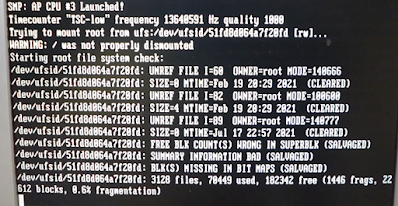








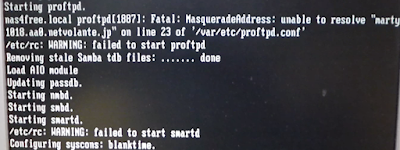















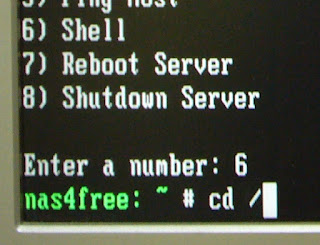
































































4 件のコメント:
流石です。ZFSは滅多に壊れないので助かります。うちのマシンは危ない状態のスライスは切り直しました。BIOSブートかUEFIブートでスライスの切り方を変えれば安全になることがわかりました。
いずれにしてもインストーラー使わないので、どうにでもなります。13RのZFSはopenzfsになったようですが、とても良いです。
いやいやお恥ずかしい。
システムがこんなに柔軟に対応してくれるとは夢にも思わず、かなり遠回りをしてしまいました(-_-;)
折角コメントいただいてるのですが、私の今の知識は、
sbinさんの言われてることが半分も理解できないのです(T_T)
たぶん、数年後に故障したHDDの入れ替え作業が来るんじゃなかと危惧しています。
予備のHDDは、1台買ってるんですが、
どうやったらいいのか、まだ知りません(T_T)
固定IPだったから、以前のテーブルにあって繋がらなかったのかなぁと思いました。
何処かに書かれてましたが、FTP開けておくと攻撃が激しくて堪りませんね。
sftp とか sshfs とか試してみて下さい。
sambaが入らなくなります。
sbinさん、いつもありがとうございます。
再起動後に別の固定IPにしてから元の固定IPにすれば行けるのは、
ARPテーブル残ってるんですかね~?
でも以前のマザーボードでは、この現象が起きてないんです。
Updateしてないので同じシステムのハズで、摩訶不思議現象です(T_T)
流石に平文のFTPは怖いですよね~
FTPS(FTP over SSL)でやってます。
今の所、最初のコントロールコネクションまでは張られますが
ユーザー認証が弾いてくれてます。
このNAS4Freeでは、同時にSambaも動いてます。
コメントを投稿